Shopify使用教程【14】Shopify折扣码设置
Shopify折扣优惠是我们运营独立站提高转化率的重要手段之一。Shopify有两种折扣码类型,一种是“折扣码”也叫做手动折扣码,需要客户手动复制折扣码,粘贴到结账页面的“Discount code”文本框中使用。另一种是“自动折扣码”是无需客户任何操作,只要满足设定的条件就自动应用在结账页面的折扣码。本篇文章就要说下手动折扣码和自动折扣码的设置。
创建折扣码之前,请注意:任何时候您都只能提供一种有效的自动折扣。自动折扣优先于折扣码,客户不能对单个订单应用多个折扣。客户若在结账时使用了自动折扣,便无法使用折扣码。
Shopify折扣码创建
生成的折扣码要放在商店明显的位置,让客户进入网站就能看到折扣信息,例如网站顶部公告栏、banner图、产品页面等。“折扣码”需要客户手动复制折扣码,粘贴到结账页面的“Discount code”文本框中使用。
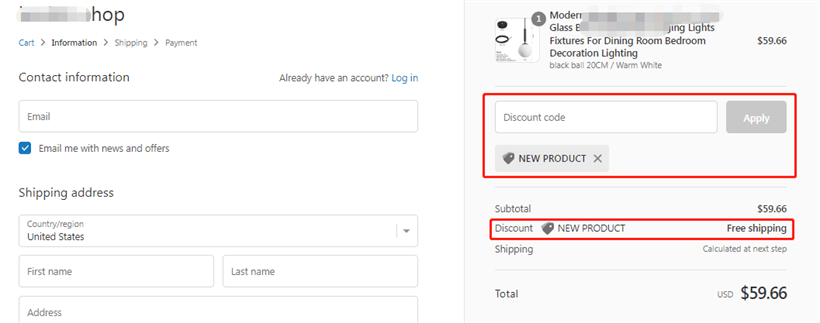
在折扣页面点击“创建折扣”按钮,打开选择折扣类型弹窗。
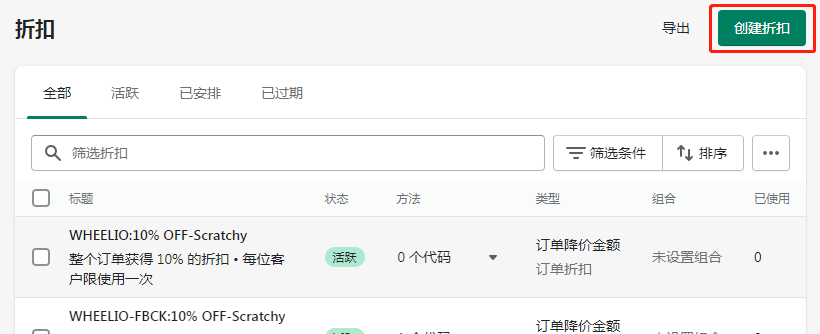
关于Shopify手动折扣码,以下内容我主要详细讲一下产品降价金额的产品折扣创建。“折扣码”有选择“客户资格”“最大折扣使用次数”的选项,“自动折扣码”是没有的。
产品降价金额:
“产品降价金额”为产品或产品系列提供固定金额优惠或以百分比计算优惠。
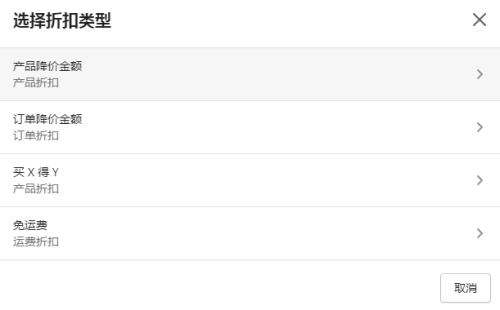
点击产品降价金额打开创建产品折扣页面,产品折扣方式你要选择折扣码还是自动折扣,在折扣码部分中输入折扣码的名称,例如 DEW PRODUCT ,点击生成代码。
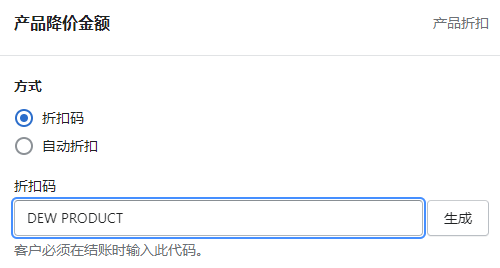
“百分比”需要输入的就是具体的折扣比例,百分比表达习惯是OFF,减多少钱,打9折要写的是10%。产品折扣是要选择“特定产品系列”或“特定产品”提供折扣。“固定金额”直接写减多少金额即可。
折扣设置好之后,在适用于部分中,选择此折扣适用的对象:特定产品系列或特定产品。点击搜索框后边的浏览按钮,添加特定产品或者特定产品系列。
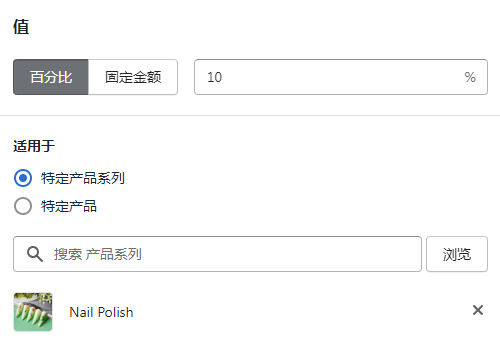
“最低购买要求”是设置折扣码使用条件,有没有最小订单金额要求,或者购买的产品数量的要求。
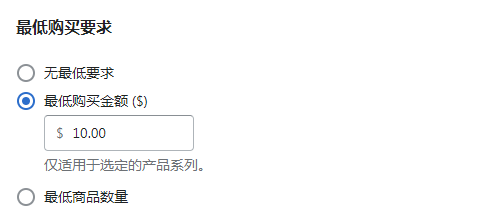
“客户资格”是哪些人可以使用这个折扣码。默认的是任何人都可以使用这个折扣码。也可以给客户分组,然后设定某一特定的客户组或者某位或者某几位特定的客户才能享受折扣。
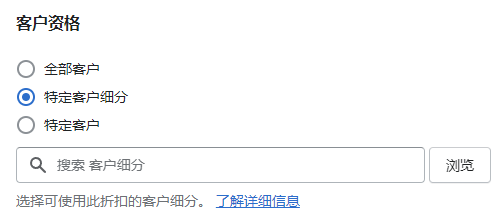
勾选特定客户细分或者特定客户,这里我选的是特定客户细分,在客户搜索框搜索要添加的客户,也可以点击浏览弹出添加客户细分弹窗页面,勾选细分客户,点击添加即可。如下图:
添加客户细分包括:过去30天内放弃的结账、电子邮件订阅者、未购买的客户(没有在我们网站买过产品的新客户)、多次购买的客户(在我们网站买过一次以上产品的客户)。
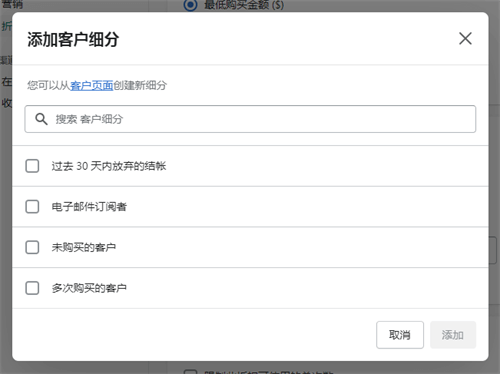
“最大折扣使用次数”是设置限制客户使用的数量。
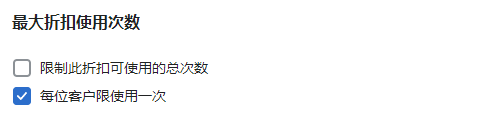
“组合”从符合条件的组合中进行选择,使客户在购物中获得最优折扣,可以设置要组合的自动折扣和折扣码,产品折扣的组合条件可以和其他产品折扣、运费折扣进行组合。
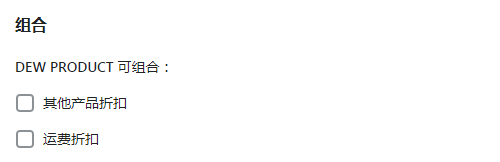
“生效日期”设置的是折扣码的有效期。默认折扣码是立即生效的,且没有结束日期。你可以勾选“设置结束日期”来设置折扣码的结束日期。如果你没有设置结束日期,那你的折扣码会永久生效。
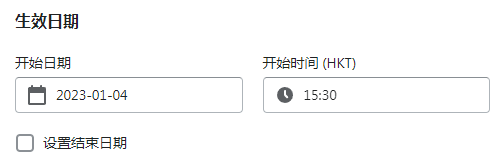
“摘要”是折扣页面右侧的折扣详情信息,有折扣码、类型和方法,还有设置好的折扣码详情总结,建议在折扣码设置完之后先不要保存,在摘要这里检查一遍,有问题的话及时纠正,没问题之后再保存。
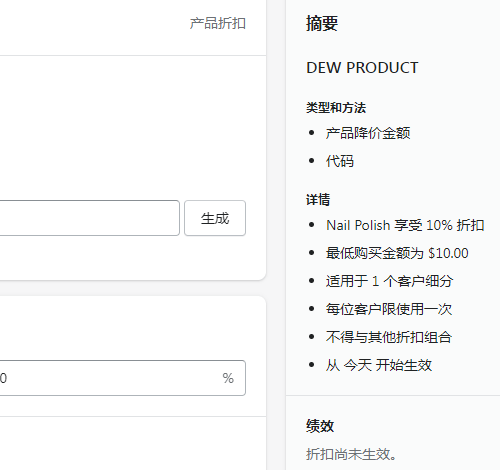
Shopify自动折扣码创建
“自动折扣码”是无需客户任何操作,只要满足设定的条件就自动应用在结账页面的折扣码。
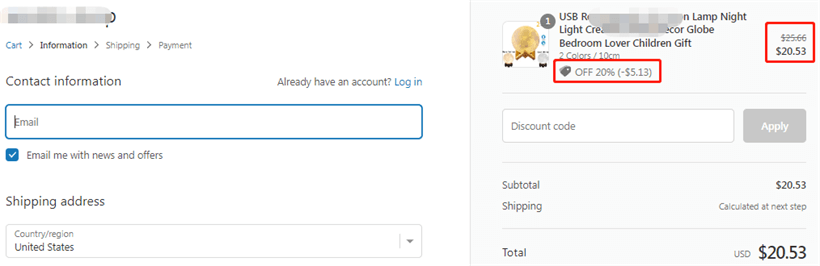
关于Shopify自动折扣码,以下内容我主要详细讲一下订单降价金额的订单自动折扣码的创建。
订单降价金额:
“订单降价金额”为客户订单中的产品提供固定金额优惠或以百分比计算的优惠,订单折扣用于网站全部产品。
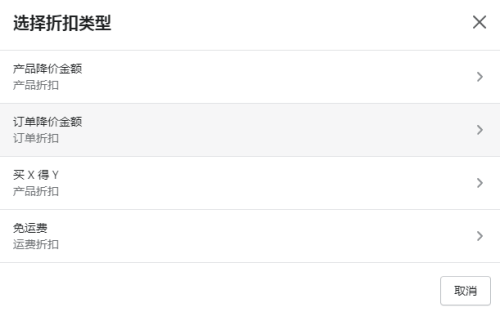
点击订单降价金额打开创建订单折扣页面,订单折扣方式你要选择折扣码还是自动折扣,我选择是的自动折扣码,所以在折扣码这里输入标题名称,例如 OFF 5$。
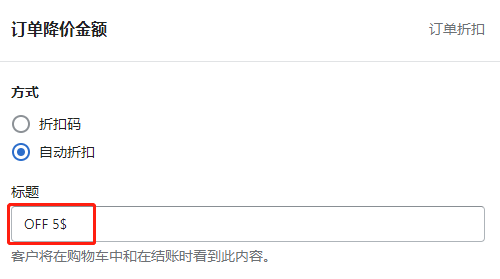
在折扣值下,输入折扣的固定金额或百分比值。我选择的是固定金额,输入金额是 5$,说明是整个订单获得 $5.00 的折扣。
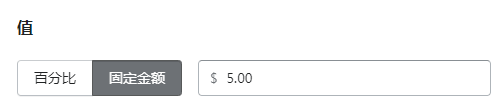
“最低购买要求”是设置折扣码使用条件,有没有最小订单金额要求,或者购买的产品数量的要求。
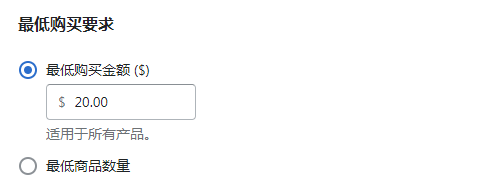
“组合”从符合条件的组合中进行选择,使客户在购物中获得最优折扣,可以设置要组合的自动折扣和折扣码,订单折扣的组合条件只能和运费折扣进行组合。
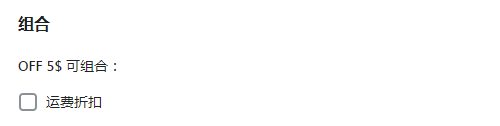
“生效日期”设置的是折扣码的有效期。默认折扣码是立即生效的,且没有结束日期。勾选“设置结束日期”来设置折扣码的结束日期。如果你没有设置结束日期,那你的折扣码会永久生效。
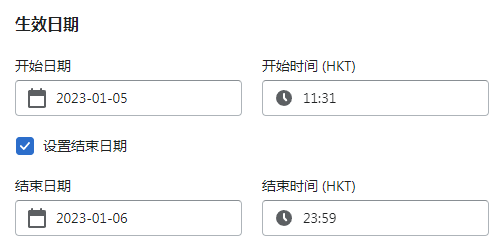
“摘要”是折扣页面右侧的折扣详情信息,有折扣码、类型和方法,还有设置好的折扣详情总结,建议在折扣设置完之后先不要保存,在摘要这里检查一遍,有问题的话及时纠正,没问题之后再保存。
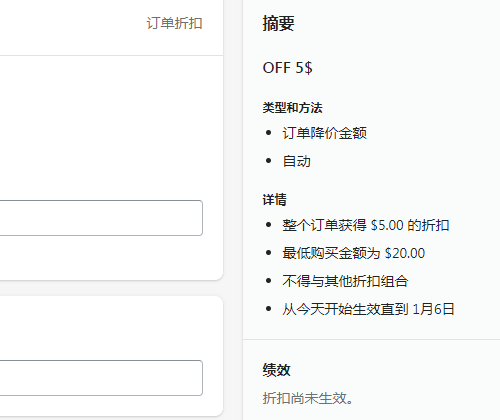
买X得Y:
“买X得Y”买一送一或者买一个第二个半价类型的折扣码。点击买X得Y打开创建产品折扣页面。
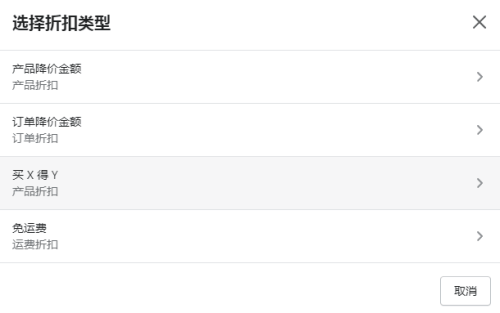
首先设定“买X”时客户购买最低购买金额或者最低商品数量,以及“买X”的特定产品或者特定产品系列;然后设定“得Y”时客户获得产品的数量和特定产品或者特定产品系列。最后“折扣额”有两个选项,一个是“百分比”,也就是客户买X的产品,Y打几折;另一个是“免费”,是客户买X的产品,Y产品免费送。选中设置每个订单的最大使用次数,然后输入可将此促销应用于某一订单的最大次数。
需注意的是,不管是折扣码还是自动折扣码,客户都需要将所有适用产品添加到购物车才能获得折扣。折扣或免费产品不会自动添加到购物车。
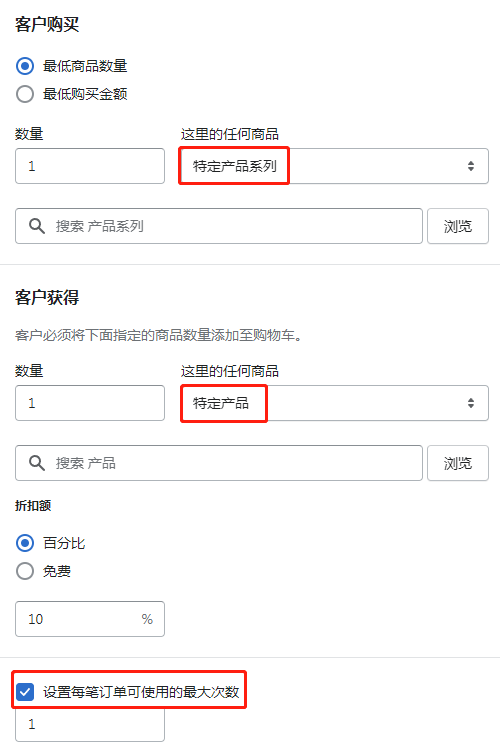
免运费:
“免运费”折扣不会自动应用于订单,只能在结账页面输入折扣码才能获得折扣。点击免运费打开创建运费折扣页面。
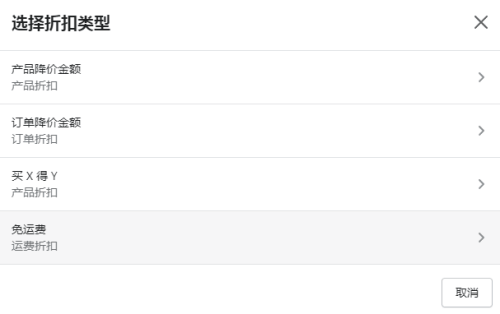
在折扣码部分,填写折扣码名称,或者点击“生成”可以生成随机折扣码;在国家/地区,选择要免运费的国家/地区,可以选择所有国家/地区或者特定国家/地区;如果你想排除超过特定金额运费的免运费服务,勾选“排除超过特定金额的运费”,然后输入金额。其他部分的设置与产品折扣和订单折扣是一样的,就不多赘述了。
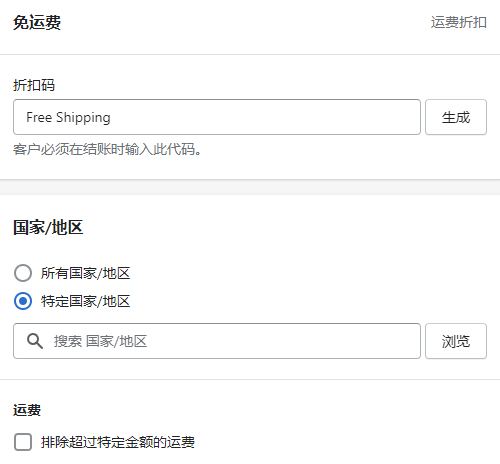
“组合”从符合条件的组合中进行选择,使客户在购物中获得最优折扣,免运费折扣的组合条件可以和产品折扣、订单折扣进行组合。

☛ Shopify使用教程【1】Shopify后台基本功能介绍
☛ Shopify使用教程【2】Shopify商店详细信息设置
☛ Shopify使用教程【3】丨Shopify套餐、Shopify账单和 Shopify收款设置
☛ Shopify使用教程【4】Shopify用户和权限设置
☛ Shopify使用教程【5】Shopify收款页面和账户设置
☛ Shopify使用教程【6】Shopify发货和物流配送、Shopify地点设置、Shopify目标市场设置
☛ Shopify使用教程【7】Shopify域名、Shopify应用和销售渠道设置
☛ Shopify使用教程【8】Shopify媒体文件、Shopify商店语言、Shopify政策设置
☛ Shopify使用教程【9】Shopify在线商店产品添加操作
☛ Shopify使用教程【10】Shopify 产品系列创建设置
☛ Shopify使用教程【11】Shopify产品变体添加和批量编辑
☛ Shopify使用教程【12】Shopify产品信息批量修改
☛ Shopify使用教程【13】Shopify在线商店订单管理
☛ Shopify使用教程【14】Shopify折扣码设置
☛ Shopify使用教程【15】Shopify商店后台主题模板自定义设置
☛ Shopify使用教程【16】Shopify商店后台页面(page)添加设置
☛ Shopify使用教程【17】Shopify博客文章添加设置
☛ Shopify使用教程【18】Shopify网站导航菜单设置
☛ Shopify使用教程【19】Shopify偏好设置
